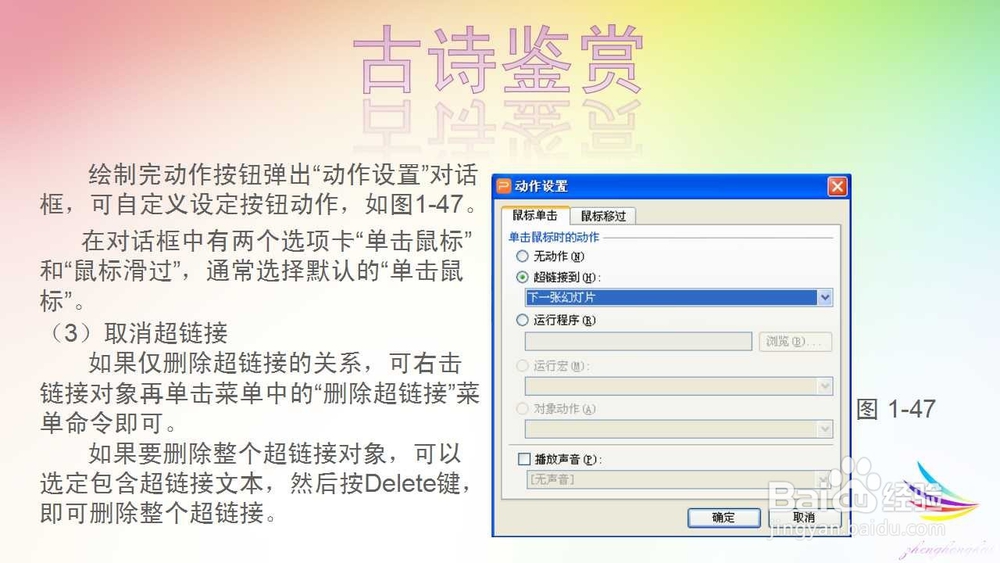WPS制作《古诗鉴赏》幻灯片相关知识
1、1.2.2相关知识
(1)选择功能区中“开始”>“字体”设置字体样式和字号大小,单击“字体”功区,弹出“字体”对话框,可以设置文字效果及文字样式,在“字体”对话框中可以选择需要更改的项目。选中字体,完成文字的格式化。如图1-27。
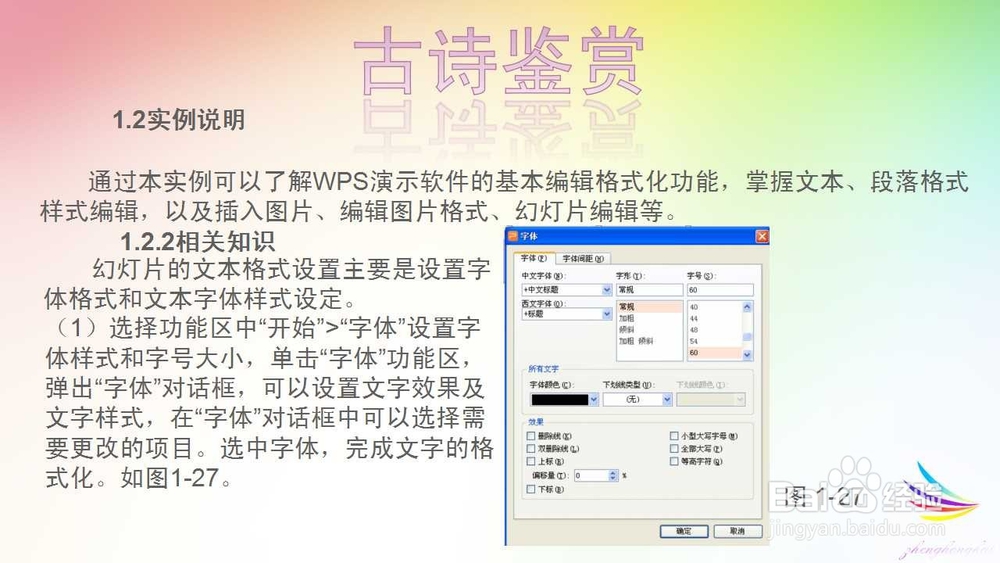
2、(2)单击“字体”对话框中的“字符间距”页签可以设置文字间距,调整文字之间的距离,如图1-28。

3、设置段落格式
(1)选择功能键区的“开始”>“项目符号或编号”命令,弹出其对话框,可以设置项目符号或编号样式,如图1-29。

4、(2)单击“WPS演示按钮”>“格式”>“段落”命令,弹出段落命令对话框,调整段落“对齐方式”、“缩进”和“间距”等样式,如图1-30所示。
对齐方式:段落对齐分为“左对齐”、“居中”、“右对齐”和“分散对齐”。缩进:分为“文本之前”和“特殊格式”。间距:分为“段前”、“段后”和“行距”。

5、(3)单击“开始”>“文字方向”命令,显示下拉列表,选择相应图例修改文本的方向,如图1-31所示。
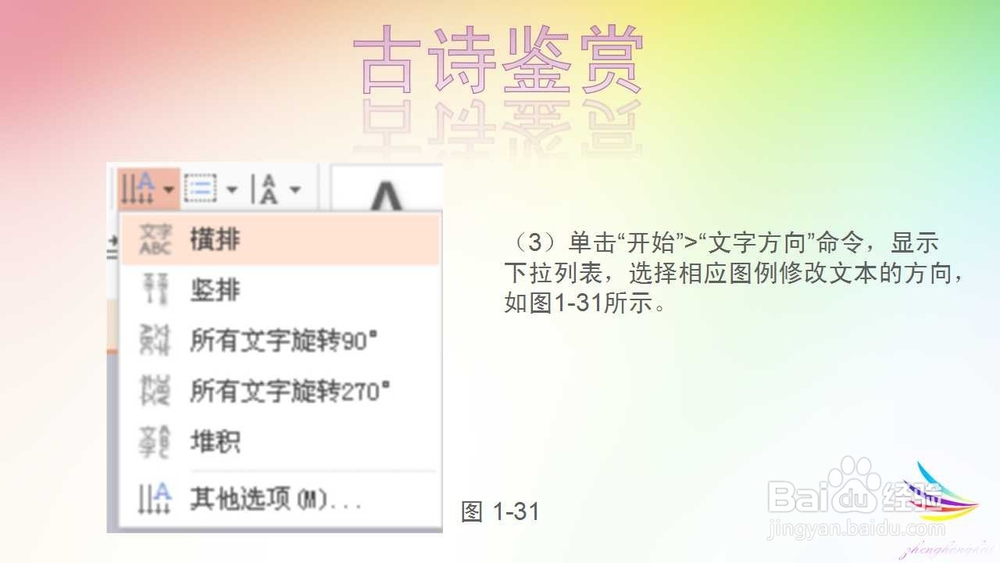
6、(4)单击“开始”>“对齐文本”命令,显示下拉列表,选择相应图例修改文本在文本框中的垂直方向位置,如图1-32。
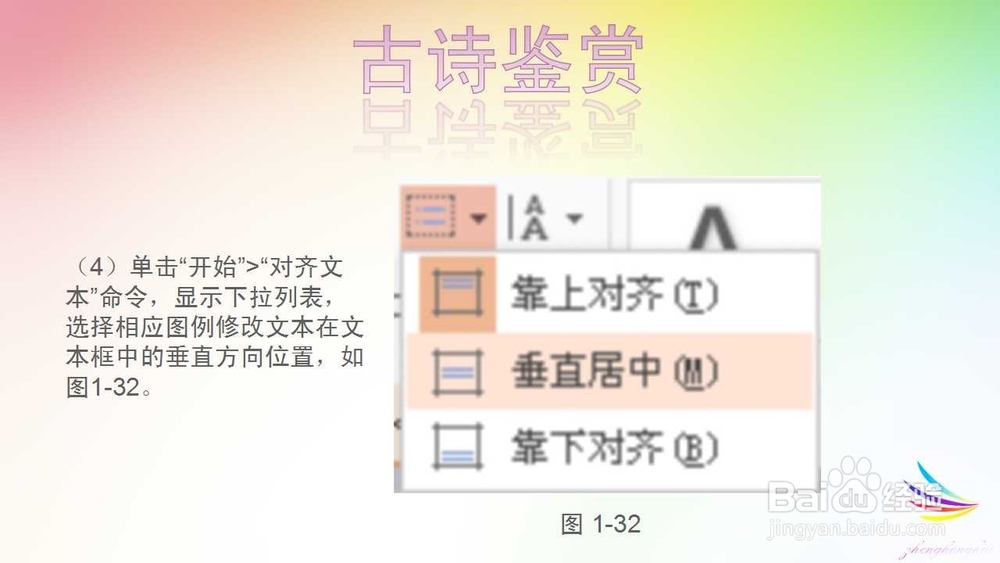
7、处理幻灯片
WPS演示文稿中包含很多张幻灯片,因此对幻灯片进行编辑处理过更加重要。
(1)新建幻灯片
选择“开始”>“新建”命令,选择幻灯片主体插入一张新幻灯片,如图1-33所示。

8、(2)幻灯片版式
在左侧的幻灯片列表中选中需要修改的幻灯片,选择“开始”>“格式”>“幻灯片版式”命令,修改幻灯片主题版式。如图1-34。

9、(3)重设和删除幻灯片
的文本框位置和样式发生变化,我们需要重新设置时可以单击“开始”>“重置”命令恢复主体样式;如果过需要删除幻灯片直接右击“幻灯片缩略图”>“删除幻灯片”。

10、(4)设置幻灯片背景
一个精美的设计模板少不了背景图片的修饰,在设计演示文稿时,除了在应用模板或改变主题颜色时更改幻灯片的背景外,还可以根据需要任意更改幻灯片的背景颜色和背景设计,如删除幻灯片中的设计元素,添加底纹、图案、纹理或图片等。
选择“设计”>“背景”命令,弹出“设置背景格式“对话框,如图1-35
填充:设置背景颜色分为”纯色填充“、”渐变填充“、”图片或纹理填充“等,并且可以设置背景的透明度。
图片:只有选择”图片或纹理填充“选项时起作用,对背景图片进行设置。
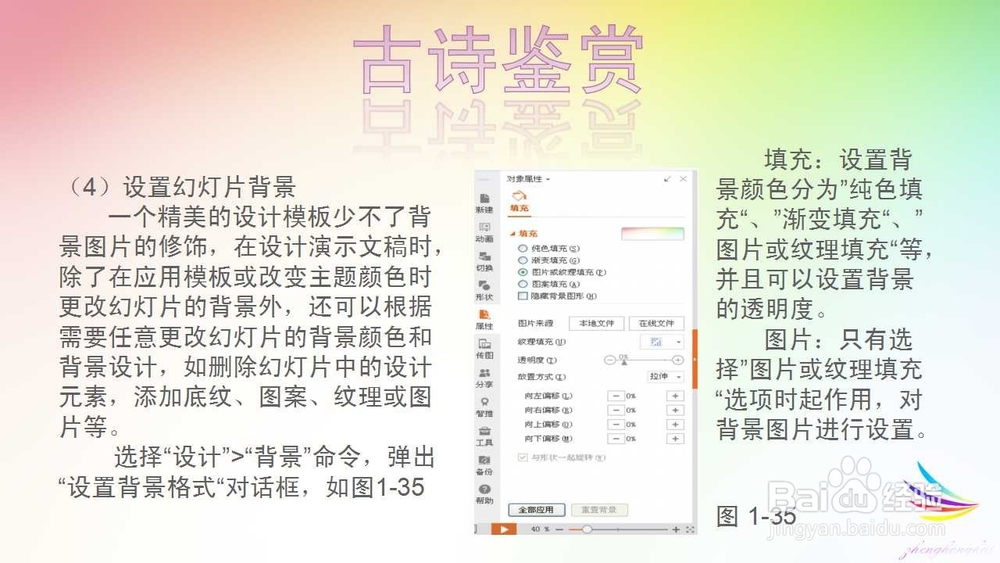
11、插入图片
(1)插入图片
在幻灯片中插入图片的方法是:单击“插入”>“图片”命令,即可选择本机上的图片。如图1-36。
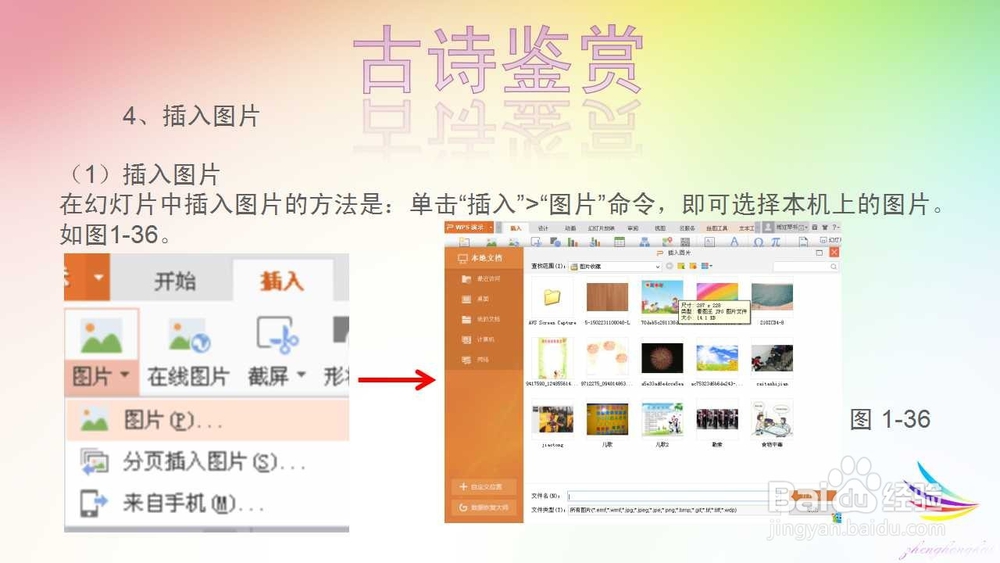
12、(2)插入艺术字
艺术字对文字做了特殊的处理,使他更加具有艺术魅力,特别适合作标题。选择“插入”>“艺术字”命令选择艺术字样式,会在幻灯片上出现“请在此输入文字”,如图1-38。

13、(3)插入外部图片
外部图片分为在线图片和来自手机两种。如图1-39。
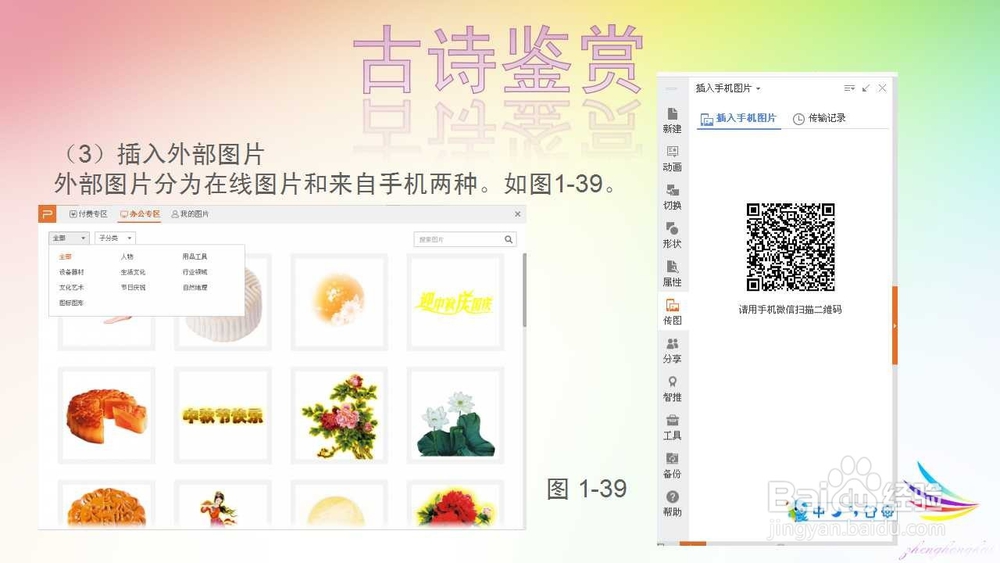
14、设置图片格式
(1)图片格式调整
插入图片后,选择“图片工具”,在快捷功能键区,显示预设命令,如图1-40。
亮度、对比度、压缩图片、裁剪等命令均在功能键区一一标明,可以直接调用。

15、压缩图片:是新增的实用功能,是针对一些不了解的大容积图片进行预处理的用户设计的,针对分辨率分别设置了“打印”、“网页/屏幕”和“不变”三个压缩级别。如图1-41。

16、(2)图片样式
单击图片选中后,在功能键区单击“图片果”>“跟多效果”在工作区右侧形状选项列表框下分别有:
填充与线条、效果、大小与属性和图片四个选项。每项下均有预设选项供我们选择,如图1-42。
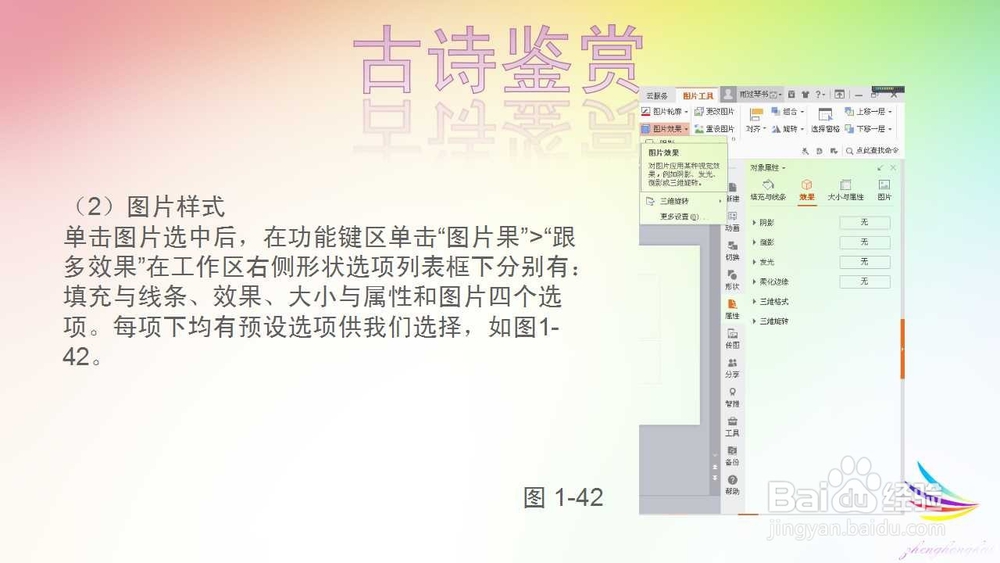
17、(3)排列和大小
WPS演示将常用功能放在功能键区更加有利于我们的调用。而在下拉列表框中有更多的下界供用户来调用,突出了裁剪功能。
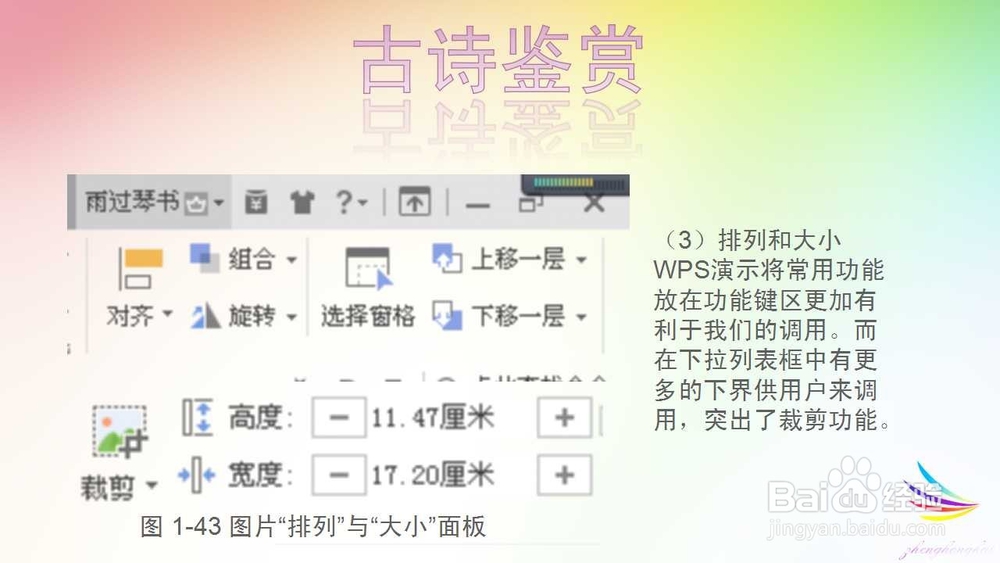
18、(4)艺术字样式
选择“文本工具”面板,功能键区设置了添加艺术字样的效果。如图1-44所示。
艺术字样预设了文字填充颜色、文本轮廓颜色和文本效果,根据效果可以选择预设和自定义样式。
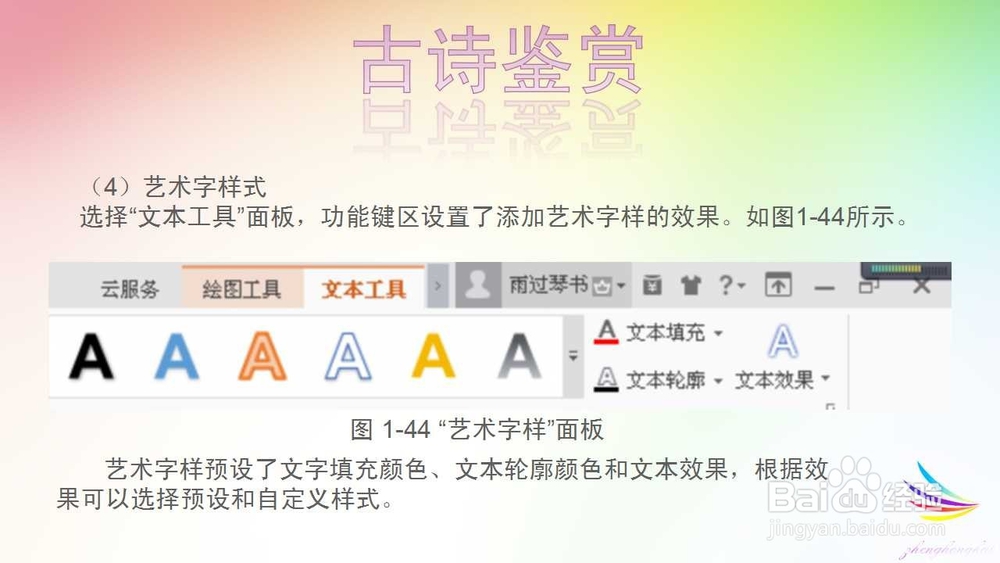
19、插入超级链接
(1)超链接
幻灯片添加链接,可以使我们在网页之间随意的跳转,享受网上冲浪的乐趣;同样也可以为幻灯片添加超链接,设置可以把自己的幻灯片与Internet项链。
选择“插入”>“超链接”命令,弹出“插入超链接”对话框,在需要的创建的超链接类型中添加链接地址,如图1-45。

20、(2)动作按钮
通过动作按钮的设置,也可以添加超链接,帮助我们在幻灯片贱自由跳转,达到人机交互的效果。
选择“插入”>“形状”>“动作按钮”命令,绘制动作按钮图形,如图1-46所示。

21、绘制完动作按钮弹出“动作设置”对话框,可自定义设定按钮动作,如图1-47。
在对话框中有两个选项卡“单击鼠标”和“鼠标滑过”,通常选择默认的“单击鼠标”。
(3)取消超链接
如果仅删除超链接的关系,可右击链接对象再单击菜单中的“删除超链接”菜单命令即可。
如果要删除整个超链接对象,可以选定包含超链接文本,然后按Delete键,即可删除整个超链接。